Guide d’introduction au logiciel SPSS 1 Guide d’introduction au logiciel SPSS G
Guide d’introduction au logiciel SPSS 1 Guide d’introduction au logiciel SPSS Guide élaboré pour les étudiants du cours CRI-1600 G : Initiation aux méthodes quantitatives Certificat de criminologie Faculté de l’éducation permanente © Fabienne Cusson, Mélanie Corneau et Marie-Marthe Cousineau Automne 2010 Guide d’introduction au logiciel SPSS 2 TABLE DES MATIÈRES PRÉSENTATION DU LOGICIEL SPSS . . . . . . p.5 1. L’environnement SPSS . . . . . . . p.5 1.1. La fenêtre Éditeur de données . . . . . p.5 1.2. La fenêtre de résutats Viewer . . . . . p.6 2. Les fichiers dans SPSS . . . . . . p.7 2.1. Les fichiers de données . . . . . . p.7 2.2. Les fichiers de résultats . . . . . . p.8 3. Les commandes dans SPSS . . . . . . . p.8 3.1. Travailler avec les menus, sous-menus et la souris . . p.8 3.2. Les commandes, les sous-commandes et les options . . p.9 3.3. Réaliser une opération dans SPSS . . . . . p.9 3.4. La syntaxe dans SPSS . . . . . . p.9 4. Sauvegarder les fichiers dans SPSS . . . . . . p.11 5. L’aide dans SPSS . . . . . . . . p.12 6. Quitter SPSS . . . . . . . . p.13 PRÉSENTATION DE LA BANQUE DE DONNÉES DISPONIBLE POUR LES EXERCICES p.14 PRÉSENTATION DES BANQUES DE DONNÉES DISPONIBLES POUR LES TRAVAUX . p.15 LABORATOIRE 1 : CRÉER OU TRANSFORMER UN FICHIER DE DONNÉES . . p.16 1. La codification des données . . . . . . p.16 2. Exemple d’un fichier de données informatiques . . . . p.17 3. Ajouter un cas ou une variable à une banque de données déjà constituée . p.17 4. Nommer une variable . . . . . . . p.18 5. Étiqueter une variable . . . . . . . p.18 6. Étiqueter les valeurs de la variable . . . . . . p.19 7. Indiquer la présence de valeurs manquantes . . . . p.20 LABORATOIRE 2 : PRENDRE CONNAISSANCE DES DONNÉES ET APPRENDRE . p.22 À LES MANIPULER 1. Les tableaux de fréquences . . . . . . . p.22 2. Comment éditer les résultats . . . . . . p.25 3. Comment imprimer des résultats . . . . . . p.25 4. Quoi observer dans les tableaux de fréquences . . . . p.26 4.1. Les valeurs manquantes . . . . . . p.26 4.2. Les erreurs évidentes . . . . . . p.27 4.3. Les catégories à retravailler . . . . . p.28 5. Préparer le recodage . . . . . . . p.30 6. Recoder ou transformer les variables . . . . . p.32 7. Calculer ou créer de nouvelles variables . . . . . p.34 Guide d’introduction au logiciel SPSS 3 LABORATOIRE 3 : TRAVAILLER SUR UN ENSEMBLE SÉLECTIONNÉ DE DONNÉES p.38 1. Sélectionner une sous-population . . . . . . p.38 2. Sélectionner un échantillon . . . . . . . p.43 LABORATOIRE 4 : MESURES DE TENDANCES CENTRALES ET DE DISPERSION . p.44 1. Les mesures de tendances centrales et de dispersion . . . p.44 2. Les représentations graphiques . . . . . . p.47 LABORATOIRE 5 : TESTS DE COMPARAISON DE MOYENNES . . . p.51 1. Exemple de listing SPSS d’un test de comparaison de moyennes . . p.54 2. Exemple d’interprétation de test de comparaison de moyennes . . p.55 LABORATOIRE 6 : TABLEAUX CROISÉS . . . . . . p.56 1. Exemple de tableau croisé . . . . . . . p.60 2. Exemple d’interprétation de tableau croisé . . . . . p.61 LABORATOIRE 7 : CORRÉLATION . . . . . . . p.62 1. Le R2 de Pearson . . . . . . . . p.62 1.1. Quelques exemples de relations entre variables illustrés à l’aide de p.63 diagrammes de dispersion (ou nuage de points) 2. Le diagramme de dispersion ou le nuage de points . . . . p.63 2.1. Exemple d'un résultat de corrélation et interprétation R de Pearson p.67 LABORATOIRE 8 : RÉGRESSION . . . . . . . p.68 1. La régression . . . . . . . . p.68 1.1. La droite de régression simple . . . . . p.68 1.2. Le coefficient de détermination : R2 . . . . p.69 1.3. Exemple d'un listing SPSS d'une analyse de régression . . p.71 1.4. Interprétation possible des coefficients et/ou de la droite . p.72 de régression et/ou du nuage de point Guide d’introduction au logiciel SPSS 4 LISTE DES DIFFÉRENTES PROCÉDURES PRÉSENTÉES OUVRIR UN FICHIER DE DONNÉES . . . . . p.7 OUVRIR UN FICHIER DE RÉSULTATS . . . . . . p.8 SAUVEGARDER UN FICHIER . . . . . . . p.11 QUITTER SPSS . . . . . . . . p.13 INSÉRER UN NOUVEAU CAS OU UNE NOUVELLE VARIABLE . . p.18 NOMMER PLUS PRÉCISÉMENT UNE VARIABLE . . . . p.18 ÉTIQUETER LES VALEURS NUMÉRIQUES D’UNE VARIABLE NOMINALE . p10 OU ORDINALE SIGNIFIER À SPSS LA PRÉSENCE DE VALEURS MANQUANTES POUR . p.20 UNE VARIABLE CRÉER UN TABLEAU DE FRÉQUENCES . . . . . p.24 IMPRIMER DIRECTEMENT LES RÉSULTATS . . . . . p.26 CRÉER UNE VARIABLE . . . . . . . p.32 CRÉER UNE NOUVELLE VARIABLE À L’AIDE DE LA COMMANDE CALCULER p.34 IMPOSER UNE CONDITION À UNE COMMANDE . . . . p.37 SÉLECTIONNER UN SOUS-GROUPE . . . . . . p.41 SÉLECTIONNER UN ÉCHANTILLON ALÉATOIRE PARMI UN . . p.43 ENSEMBLE DE CAS REVENIR À LA POPULATION ENTIÈRE . . . . . p.43 OBTENIR LES MESURES DE TENDANCES CENTRALES ET DE DISPERSION . p.44 CRÉER UN GRAPHIQUE. . . . . . . . p.49 ÉDITER UN GRAPHIQUE . . . . . . . p.50 EFFECTUER UN TEST DE COMPARAISON DE MOYENNES . . . p.52 CRÉER UN TABLEAU CROISÉ . . . . . . . p.57 PRODUIRE UN DIAGRAMME DE DISPERSION. . . . . p.64 PRODUIRE UNE ANALYSE DE CORRÉLATION : R DE PEARSON. . . p.66 EFFECTUER UN TEST DE RÉGRESSION . . . . . p.70 Guide d’introduction au logiciel SPSS 5 PRÉSENTATION DU LOGICIEL SPSS 1. L’ENVIRONNEMENT SPSS SPSS (Statistical Package for Social Sciences) est essentiellement un logiciel de traitement de données en vue d'analyses statistiques. Il lit les données, les traduit en format SPSS, les transforme - si demandé - et exécute des opérations mathématiques et statistiques. La version de SPSS utilisée dans le cadre du cours est la 17.0 1.1. LA FENÊTRE ÉDITEUR DE DONNÉES La fenêtre Éditeur de données présente le contenu d'un fichier de données que vous avez préalablement sélectionné. Vous pouvez créer de nouvelles feuilles de données ou modifier des données préexistantes. Cette fenêtre comprend deux onglets : L’ONGLET AFFICHAGE DES DONNÉES Permet de voir la banque de données, où les cas sont présentés en lignes et les variables sont en colonne. Chaque cellule présente la valeur que prend une variable pour un cas donné. Le fichier, lorsque mis sous l’option affichage des données, se présente sous la forme suivante : Guide d’introduction au logiciel SPSS 6 L’ONGLET AFFICHAGE DES VARIABLES Permet de voir toutes les variables présentes de la banque de données, leurs noms, ce qu’elles représentent, leurs valeurs manquantes, leurs valeurs possibles, les étiquettes qui les désignent. Le fichier, lorsque mis sous l’option affichage des variables, se présente sous la forme suivante : 1.2. LA FENÊTRE DE RÉSULTATS VIEWER La fenêtre de résultats Viewer enregistre les résultats des opérations effectuées : tableaux, statistiques et diagrammes obtenus tout au long de votre session de travail. SPSS ouvre automatiquement cette fenêtre et y inscrit l'ensemble des résultats ainsi que le détail des opérations effectuées. La fenêtre de résultats Viewer se présente sous la forme suivante : Guide d’introduction au logiciel SPSS 7 Les résultats des analyses que vous ferez s’empilent les uns à la suite des autres, au fur et à mesure que vous effectuez de nouvelles opérations, à l’intérieur d’une même session de travail. Utilisez les menus de la fenêtre pour sélectionner des fichiers, des statistiques et des diagrammes. Vous comprendrez aussi rapidement la pertinence de « faire le ménage » au fur et à mesure dans les résultats que vous produisez, une fenêtre de résultats Viewer qui ne serait pas débarrassée des résultats erronés, ou éventuellement devenus inutiles, se faisant de plus en plus difficile à consulter. 2. LES FICHIERS DANS SPSS 2.1. LES FICHIERS DE DONNÉES Les fichiers de données qui apparaissent dans la fenêtre Éditeur de données se reconnaissent par l’extension .sav suivant le nom. Les fichiers de données contiennent les banques de données avec lesquelles vous aurez à travailler. Ces fichiers se présentent sous la forme d'une uploads/Science et Technologie/ guide-spss-version-2010.pdf
Documents similaires
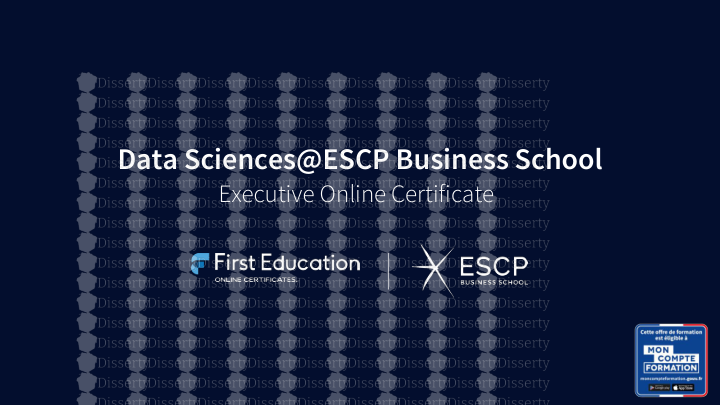









-
98
-
0
-
0
Licence et utilisation
Gratuit pour un usage personnel Attribution requise- Détails
- Publié le Jan 07, 2022
- Catégorie Science & technolo...
- Langue French
- Taille du fichier 2.2678MB


